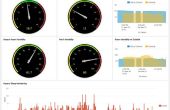Stap 8: Recompile FFMPEG
Een utility genaamd FFMPEG zal doen de videostreaming. Raspbian komt met FFMPEG geïnstalleerd, echter de vooraf geïnstalleerde versie is niet opgesteld voor het gebruik van het oorspronkelijke stuurprogramma van de GPU dus FFMPEG moet worden gecompileerd om het te gebruiken. Ik vond de instructies hier werk goed, merk op dat de afdelingen van de crtmpserver op die site zijn niet vereist omdat we bent streaming video via het internet naar de servers van de SEGfL. De volgende stappen van de bovengenoemde verbinding zal FFMPEG compileren. Een nota van voorzichtigheid: wanneer u in 'make typt' Ik stel u het te lopen 's nachts omdat het duurt uren te compileren!
cd /usr/src
sudo chown `whoami`:users ffmpeg
git clone git://source.ffmpeg.org/ffmpeg.git ffmpegcd ffmpeg<br>
./configure
make
sudo make install
sudo raspivid -t -1 -w 960 -h 540 -fps 25 -b 500000 -vf -o - | ffmpeg -i - -vcodec copy -an -f flv rtmp://<username>:<password>
FFMPEG is nu klaar om te worden gebruikt. U kunt het testen met de SEGfL-streaming-pagina met behulp van de volgende stappen uit:
- Open het XML-configuratie bestand fmeProfile.xml dat u hebt gedownload van de website SEGfL
- Zoek de XML-code 'url', which should be onder de tag 'rtmp'. Het is zoiets als: rtmp://broadcast.e2bn.org/microsites2fme
- Net onder deze vondst de XML tag 'stroom', dat is een zeer lange reeks cijfers en tekens
- U moet ook de gebruikersnaam en het wachtwoord die u eerder hebt opgeschreven omlaag
FFMPEG en de SEGfL Birdbox webpagina kunnen worden getest met behulp van raspivid als volgt:
import smtplib import email import mimetypes import StringIO import subprocess import os import time import sys import time import picamera from datetime import datetime from PIL import Image from email.MIMEMultipart import MIMEMultipart from email.Utils import COMMASPACE from email.MIMEBase import MIMEBase from email.parser import Parser from email.MIMEImage import MIMEImage from email.MIMEText import MIMEText from email.MIMEAudio import MIMEAudio</p><p># Original code written by brainflakes and modified to exit # image scanning for loop as soon as the sensitivity value is exceeded. # this can speed taking of larger photo if motion detected early in scan # Motion detection settings: # PGM maded changes to read values dynamically via command line parameters. # -------------------------- # Threshold - (how much a pixel has to change by to be marked as "changed") # Sensitivity - (how many changed pixels before capturing an image) needs to be higher if noisy view # ForceCapture - (whether to force an image to be captured every forceCaptureTime seconds) # filepath - location of folder to save photos # filenamePrefix - string that prefixes the file name for easier identification of files. threshold = 10 sensitivity = 180 forceCapture = True forceCaptureTime = 60 * 60 # Once an hour filepath = "/home/pi/images/" filenamePrefix = "pgm" fileType = "jpg" # File photo size settings saveWidth = 800 saveHeight = 600 diskSpaceToReserve = 40 * 1024 * 1024 # Keep 40 mb free on disk sys.stdout = os.fdopen(sys.stdout.fileno(), 'w', 0) camera = picamera.PiCamera()</p><p># Email variables user = 'mattwood262 smtp_host = 'smtp.gmail.com' smtp_port = 587 # server = smtplib.SMTP() # server.connect(smtp_host,smtp_port) # server.ehlo() # server.starttls() # server.login(user,'') fromaddr = 'matt tolist = 'matt sub = 'Subject: birdbox activity'</p><p># Capture a small test image (for motion detection) def captureTestImage(): imageData = StringIO.StringIO() # try: camera.capture(imageData, format='bmp', use_video_port=True) # command = "raspistill -w %s -h %s -t 1 -n -e bmp -o -" % (100, 75) # except: # camera.capture(imageData, format='bmp', use_video_port=True) imageData.seek(0) im = Image.open(imageData) buffer = im.load() imageData.close() return im, buffer</p><p># Save a full size image to disk def saveImage(width, height, diskSpaceToReserve): keepDiskSpaceFree(diskSpaceToReserve) time = datetime.now() filename = filenamePrefix + "-%04d_%02d_%02d-%02d%02d%02d" % (time.year, time.month, time.day, time.hour, time.minute, time.second)+ "." + fileType fullfilename = filepath + filename # camera.resolution = (saveWidth, saveHeight) camera.capture(fullfilename, format='jpeg', use_video_port=True) # subprocess.call("echo %s > temp.out" % filename, shell=True) # subprocess.call("/home/pi/Dropbox-Uploader/dropbox_uploader.sh upload %s %s" % (fullfilename, filename), shell=True) # msg = email.MIMEMultipart.MIMEMultipart() # msg['From'] = fromaddr # msg['To'] = tolist # msg['Subject'] = sub # msg.attach(MIMEText('\nsent via python', 'plain')) # server.sendmail(user,tolist,msg.as_string()) # print "Captured image: %s" % filename camera.wait_recording(60)</p><p># Keep free space above given level def keepDiskSpaceFree(bytesToReserve): if (getFreeSpace() < bytesToReserve): for filename in sorted(os.listdir(".")): if filename.startswith(filenamePrefix) and filename.endswith("." + fileType): os.remove(filename) print "Deleted %s to avoid filling disk" % filename if (getFreeSpace() > bytesToReserve): return</p><p># Get available disk space def getFreeSpace(): st = os.statvfs(".") du = st.f_bavail * st.f_frsize return du</p><p>#--------------------------------------------------------- </p><p># Start capturing video camera.resolution = (640, 480) camera.framerate = 30 # camera.resolution = (1024, 768) camera.start_recording(sys.stdout, format='h264')</p><p># Get first image image1, buffer1 = captureTestImage()</p><p># Reset last capture time lastCapture = time.time()</p><p># added this to give visual feedback of camera motion capture activity. Can be removed as required os.system('clear') f = open('./logfile','w') f.write(' Motion Detection Started') f.write(' ------------------------') # print "Pixel Threshold (How much) = " + str(threshold) # print "Sensitivity (changed Pixels) = " + str(sensitivity) # print "---------- Motion Capture File Activity --------------"</p><p>while (True):</p><p> # Get comparison image try: image2, buffer2 = captureTestImage() except: subprocess.call("echo 'timeout' > temp.out", shell=True) image2, buffer2 = captureTestImage()</p><p> # Count changed pixels changedPixels = 0 for x in xrange(0, 100): # Scan one line of image then check sensitivity for movement for y in xrange(0, 75): # Just check green channel as it's the highest quality channel pixdiff = abs(buffer1[x,y][1] - buffer2[x,y][1]) if pixdiff > threshold: changedPixels += 1</p><p> # Changed logic - If movement sensitivity exceeded then # Save image and Exit before full image scan complete if changedPixels > sensitivity: lastCapture = time.time() saveImage(saveWidth, saveHeight, diskSpaceToReserve) break continue</p><p> # Check force capture if forceCapture: if time.time() - lastCapture > forceCaptureTime: changedPixels = sensitivity + 1 # Swap comparison buffers image1 = image2 buffer1 = buffer2 #------------------------------------------------------------ Als u naar de Live Webcam pagina voor uw school op de website van het Project van de Birdbox dan moet u de live videobeelden.
Merk op dat ik heb tal van instellingen om de videokwaliteit te verbeteren, verhogen van de resolutie en de frames-per-seconde te verhogen, maar ik geloof dat de serverzijde instellingen voorrang.